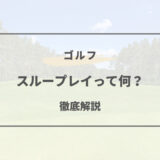この記事では、USBの規格が多すぎることについて書いています。
USBケーブル。皆さん使っていますよね!
スマホの充電やデータのやり取り、パソコンと周辺機器の接続などなど。
様々な使い方があります♪
既に十分すぎる程一般的になったUSBケーブルですが、困るのがUSBを買おうとした時に種類が多すぎる。
色々なサイズや規格があって混乱してしまう事も多いのではないでしょうか。
大きく分けても「USB」、「mini USB」、「Micro USB」の3分類ありますし、その分類の中に更にTypeAやB、Cと細かく形状があります。
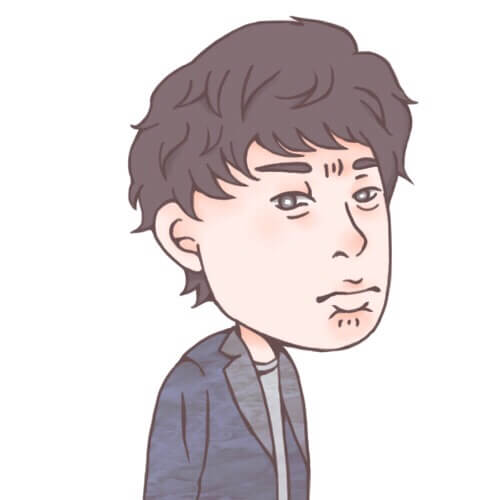
わけわからんやんけー
本当にそんなに必要なんけーー
と思ってしまいます。
ですが、実際は種類が違うことによって様々なメリットがあるんですよ♪
私は、社内SEとして働いているので会社で必要な様々なUSBケーブルを毎月購入しています。
一般の方よりも多少の知識はあります!
今回は、そんなUSBの規格が多すぎる問題についてわかりやすく説明していきます。
こんなヒト向けの記事:
・どのUSBケーブル買えばいいかわからない
・欲しいUSBケーブルがわからない
 【2024年版】USBメモリが売ってる場所!どこで買える?どこで買うのが安い?
【2024年版】USBメモリが売ってる場所!どこで買える?どこで買うのが安い?
USBケーブルって何?

少しだけUSBケーブルというモノについてご紹介しておきます!
充電用ケーブルからUSBメモリといったストレージ、場合によっては映像の伝送用ケーブルといった非常に高い転送速度が求められる種類にまで幅広く使われているのがUSBケーブルです。
USBケーブルは、USBは周辺機器を接続するために生まれた規格です。
USBはUniversal Serial Busの略です。
Universal(汎用)という名の通り、コンピュータにさまざまな種類の周辺機器を接続するためのバス規格と呼ばれる中の一種で20年以上も前の1996年にUSB1.0として初めて登場しました。
動作中の機器に接続したらすぐに認識されて使えるようになる「プラグアンドプレイ」「ホットプラグ」と呼ばれる機能も、USB1.0出現当事は他種類の接続規格では難しい機能でした!
そんな時代に始めて実装した画期的な規格がこのUSB1.0であったためにUSBは世界で「簡単に使える接続ケーブル」として大流行したというわけです。
コンピューターの各内部装置を結ぶ信号路であるバスの規格。ISAバスやPCIバスなどがある。
USBはそんなバズ規格の一種になります。
参考:コトバンク
USBの規格は多すぎる?種類はどのくらい?
では、USBの種類をリストアップしていきましょう。
「USB」、「mini USB」、「Micro USB」などの形状と、1.0~3.1までの規格のバージョンがあります。
USB 1.0
USB 1.1
USB 2.0 Type A
USB 2.0 Type B
USB 3.0 Type A
USB 3.0 Type B
USB 3.1 Type C
mini USB(ミニ ユーエスビー)
mini USB Mini-A
mini USB Mini-B
Micro USB(マイクロ ユーエスビー)
Micro USB Micro-A
Micro USB Micro-B
Micro USB 3.0 Micro-B
厳密には、更に数種類に分けられますが、今回は現在流通している機器で多くの方が使用する可能性のあるコネクタ形状だけをピックアップしています。
その他の形状は使用用途が特殊な場合が多いので省いています。
USBの形状一覧
種類の単語が分かったので、次は更に掘り下げて、それぞれの解説と画像入りでご紹介してきます。
USB 1.0

最大12Mbpsの転送速度を持っているUSBとして1996年に発売されました。
記事を見ている方には生まれていない方もいるのではないでしょうか。
私は生まれています。。。
最初に販売されたUSBで、現在は ほぼ流通していませんが、USB1.1以降との互換性には難が有ります。
USB 1.1
USB1.1はUSB 1.0と同様に転送速度は最大12Mbpsです。
1998年に発売されたので、現在主流となっているUSB 2.0と比べると転送速度は遅いです。
コネクタの形状はUSB2.0のTypeAと同じものになります。
後継規格で発売されたUSB 2.0、USB 3.0の機器でもUSB1.1コネクタで利用できるようになっています。
※速度などは低いバージョンに準拠する仕様です。
USB 2.0 Type A
USB2.0の転送速度は最大480Mbpsです。
形状はUSB 1.1と同じですが、転送速度は40倍!
それだけ技術が進化したという訳です。
画像を見て気づいた方もいると思いますが、Type Aとはパソコン側の端子に頻繁についている形で一番馴染のあるUSBになっています。
USB 2.0 Type B
USB 2.0 Type Bはコネクタ部分の形状は正方形に近い台形をしています。
家庭用プリンターや外付けHDDなどのデバイス側にこのコネクタが採用されている事が多いUSBです。
デバイス側なのでUSB 2.0 TypeAほどには見かけないかもしれませんが、多く採用されています。
USB 3.0 Type A

USB 3.0の転送速度はUSB 2.0の10倍である5Gbpsに進化しました。
USB 3.0 Type Aの形状はUSB 2.0 Type Aとほぼ同じですが(実際にはピンが5本追加されている)、以前のUSBと区別するために内部の樹脂部分が青くなっている事が多いです。
MacBookなど一部の製品では青ではない。
先ほど説明した通りコネクタ形状はUSB 2.0 Type AやUSB1.1と下位互換性があるので、転送速度を気にしないのであればこれまでの機器も利用する事が出来ます。
USB 3.0 Type B

USB 3.0 Type Bは、2.0のType B端子と比べ端子5つが新たに設けられ計9ピンとなっています。
追加されたピンの分、形状もUSB2.0 TypeBとは大きくなるのでUSB3.0 TypeBのプラグ(のついたケーブル)をUSB 2.0のTypeBコネクタへと接続する事はできなくなりました。
USB 3.1 Type C
USB 3.1 Type Cも見慣れている方は多いのではないでしょうか。
というもの現在のスマートフォンやMacBookなどを中心に搭載が多くなっている規格で、最大転送速度として10Gbpsです。
最大の特徴はコネクター部分がリバーシブルになっています。
上下の区別がないので、差し込み方向が違うなんていうイライラは無くなりました。
ユーザーの意見を取り入れて開発された素晴らしい規格です。
利用するにはUSB 3.1 Type Cに対応したケーブルや変換コネクタなどが必要になるので、その点は注意しましょう。
mini USBの形状一覧
続いて「miniUSB」についてご紹介します。
mini USB Mini−A

現在はあまり使われていないですが、以前はビデオカメラなどに利用される事が多かった規格がmini USB 2.0 Mini−Aです。
形状は台形を逆さにしたような形でMini-Bと似ていますが、違う規格です。
間違えないよう注意しましょう。
mini USB Mini−B

mini USB(2.0)のMini−Bはデジタルカメラなどに多く搭載されています。
形状は側面に段差のある台形のような形をしています。
Micro USBの形状一覧
続いて「Micro USB」についてご紹介します。
Micro USB Micro-A

形状は長方形のMicro-A端子です。
小さいので形状が見にくいですが、長方形ならMicro-AなのでMicro-Bと見間違わないよう注意が必要です。
Micro USB Micro-B

こちらはAndroidユーザーには見慣れた規格でしょう。
主にAndroidスマホの充電やデータ転送につかうコネクタの多くがこのMicro−Bになっています。
形状は台形に近い形をしています。Microサイズで台形になっていたらMicro-Bという訳です。
Micro USB3.0 Micro-B
USB3.0のMicro-Bはやや特徴的な形をしています。
Micro USB2.0 Micro-B規格と長方形のMicro USB3.0 Micro-Bの規格を並べたような形です。
実はUSBケーブルではないLightningケーブル

iPhoneやiPodなどアップル製品の多くへの充電に使われているLightningケーブルです。
ケーブルの片側はUSBなのでLightningもUSBケーブルの種類なのかと思われがちです。
しかし、LightningケーブルはAppleの独自規格でUSBの仲間ではありません。
Lightningケーブルの製造にはライセンス料が必要です。
純正のケーブルとライセンスを支払い製造されたMFi認証品にはチップが搭載されていて、正規品と非正規品を区別しています。
出所の怪しいケーブルには偽者のチップが搭載されている場合があります。
万が一、偽者のチップを搭載された非正規品のケーブルを使うと、充電や通信を行うことができません!
怪しげなケーブルにiOS○○まで動作確認済みと書かれていたりするのは、バージョンアップによりそのケーブルが拒否されるようになるためです。
注意するようにしましょう。
USBコネクタの形状と種類|まとめ
USBケーブルはたくさんの種類がありますよね。
買うときはいつも迷ってしまうのがUSBケーブルですし、間違って買うことも結構あります笑
買うときは2度ほどしっかりと確認してから購入する様にしましょう♪